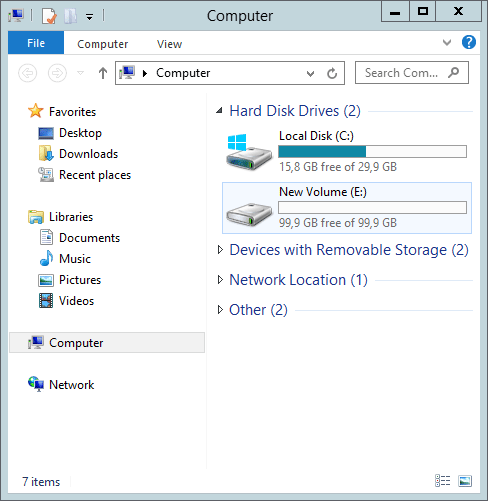La procédure pour connecter un serveur Cloud au service Unified Storage avec protocole iSCSI varie selon le système d’exploitation utilisé sur le serveur Cloud :
ATTENTION: Les noms des réseaux, des points de montage et les IP relatives sont affichés à titre d’exemple.
Windows 2003
- Accéder au serveur Cloud via RDP,
- Lancer "Microsoft iSCSI Initiator", la fenêtre "iSCSI Initiator Properties"s’ouvre, sélectionnez l’onglet "Discovery", et cliquez sur "Add" dans la sectione "Target Portals",
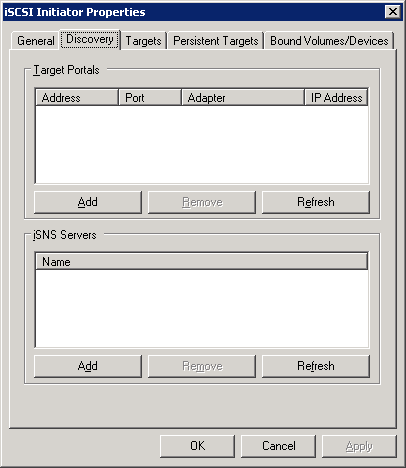
- Dans la fenêtre "Add Target Portal" qui s’ouvre, insérez le point de montage dans le champs "IP address or DNS name:" et confirmez en cliquant sur "OK",
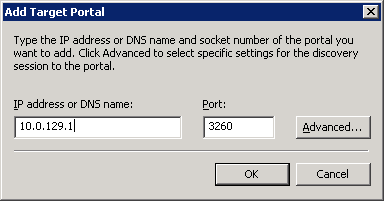
- Le point de montage apparait désormais dans "Target Portals",
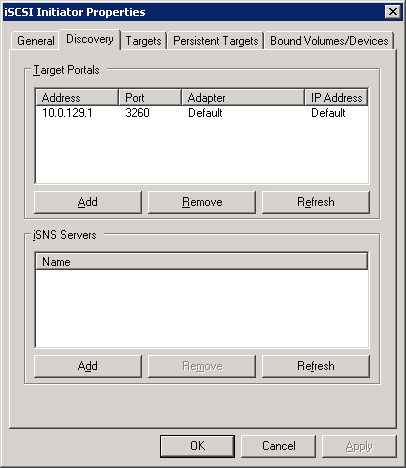
- En se déplaçant dans l’onglet "Targets", vous trouverez le statut de la cible en "Inactive",
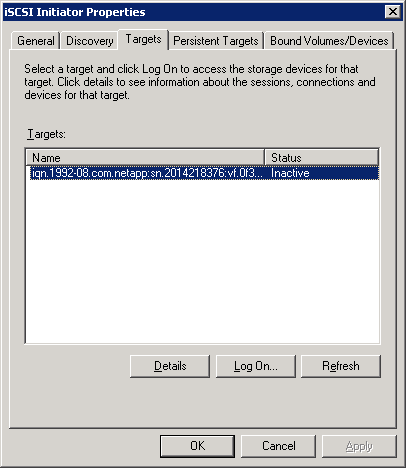
- Sélectionnez la cible et cliquez sur "Log On..", vérifier les deux éléments dans la fenêtre qui s'affiche, puis validez avec le bouton "OK",
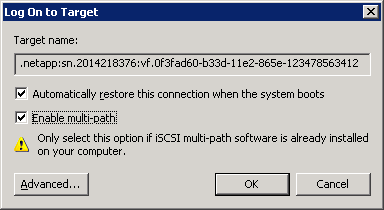
- A ce stade, le statut de la cible sera modifié en "Connected", confirmez en cliquant sur "OK".
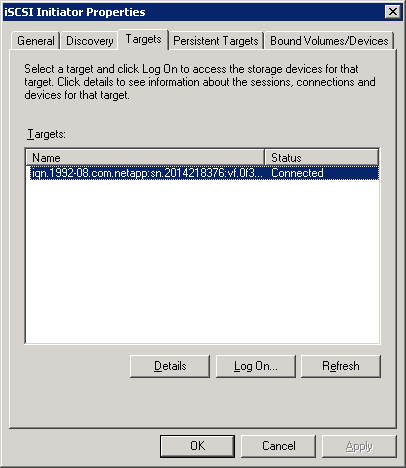
- Accédez à "Computer Management" (Start > Administrative Tools > Computer Management), sélectionnez l’option "Storage" puis "Disk Management". Il est possible de voir l’espace disque du service Unified Storage comme s'il s’agissait d’un disque physique du serveur Cloud. Mais, il est nécessaire de procéder à un formatage, et éventuellement de le partitionner, pour le rendre actif.
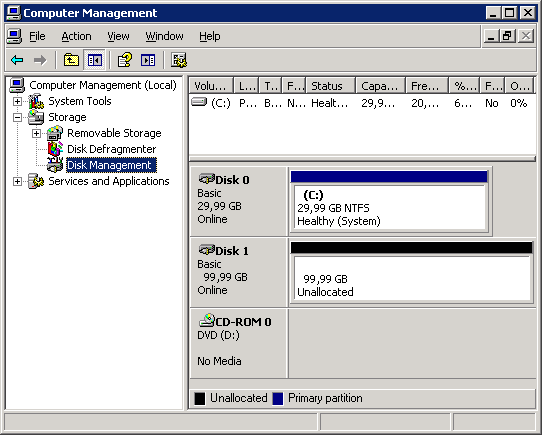
- Une fois la procédure de formatage et d’activation terminée, le disque est utilisable comme un disque physique de serveur cloud.
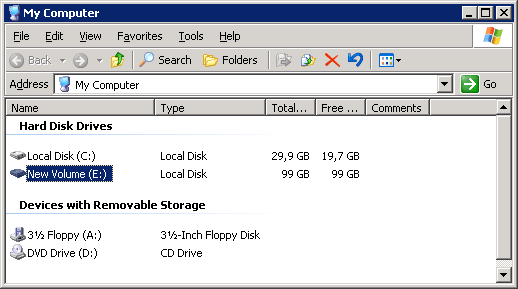
Windows 2008
- Accéder au serveur Cloud via RDP,
- Lancer "iSCSI Initiator" (Start > Administrative Tools > iSCSI Initiator), la fenêtre "iSCSI Initiator Properties" s’ouvre, sélectionnez l’onglet "Discovery" et cliquez sur "Discover Portal..." dans la section "Target portals",

- Dans la fenêtre "Discover Target Portal" qui s’ouvre, insérez le point de montage dans le champs "IP address or DNS name:" et confirmez en cliquant sur "OK",
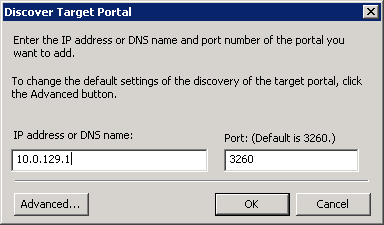
- Le point de montage apparait désormais dans "Target Portals",
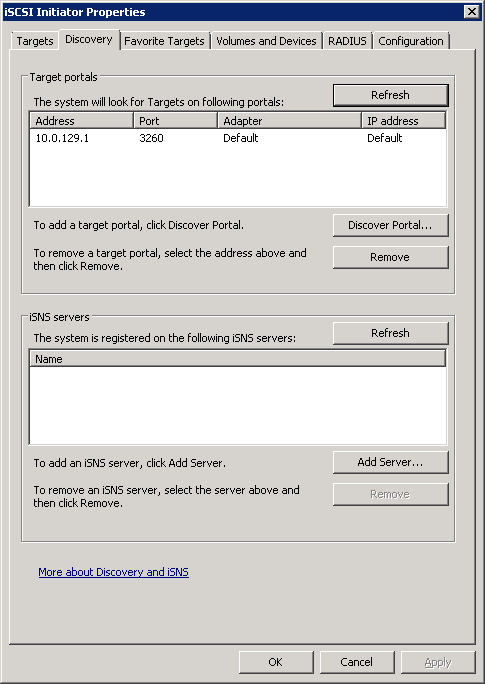
- En se déplaçant dans l’onglet "Targets", vous trouverez le statut de la cible en "Inactive",
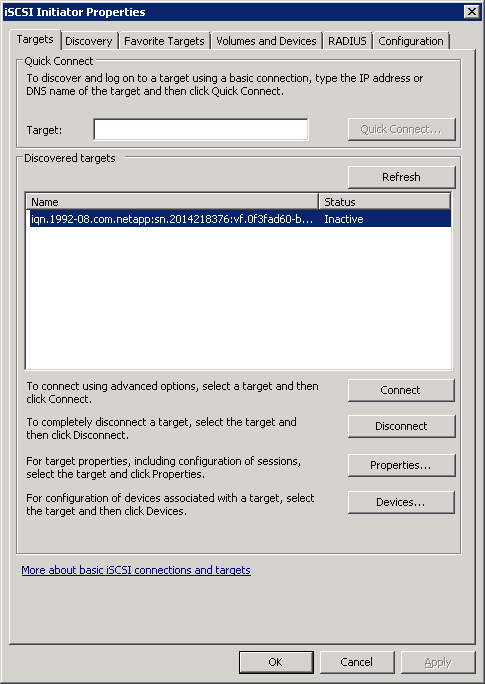
- Sélectionnez la cible et cliquez sur "Connect", vérifier les deux éléments dans la fenêtre qui s'affiche, puis validez avec le bouton "OK",
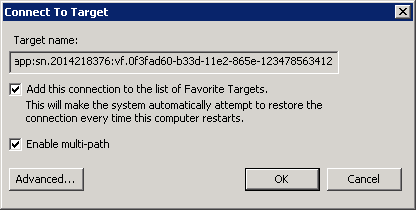
- A ce stade, le statut de la cible sera modifié en "Connected", confirmez en cliquant sur "OK".
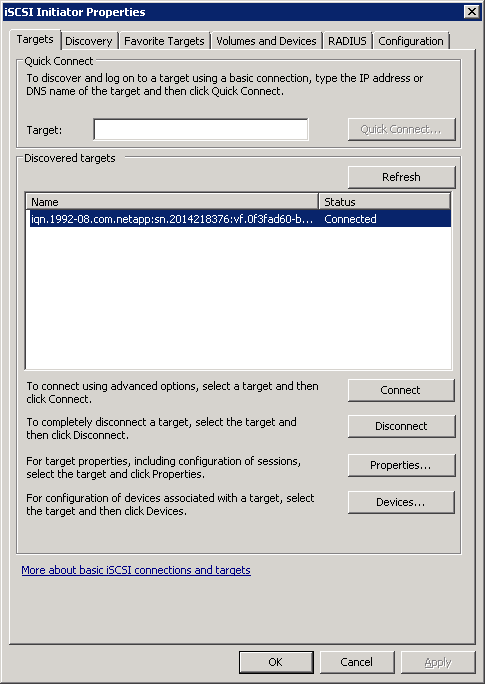
- Accédez à "Computer Management", sélectionnez l’option "Storage" puis "Disk Management". Il est possible de voir l’espace disque du service Unified Storage comme s'il s’agissait d’un disque physique du serveur Cloud. Mais, il est nécessaire de procéder à un formatage, et éventuellement de le partitionner, pour le rendre actif.
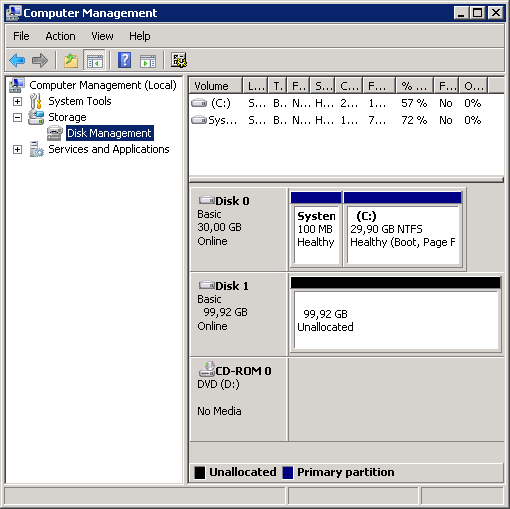
- Une fois la procédure de formatage et d’activation terminée, le disque est utilisable comme un disque physique de serveur cloud.
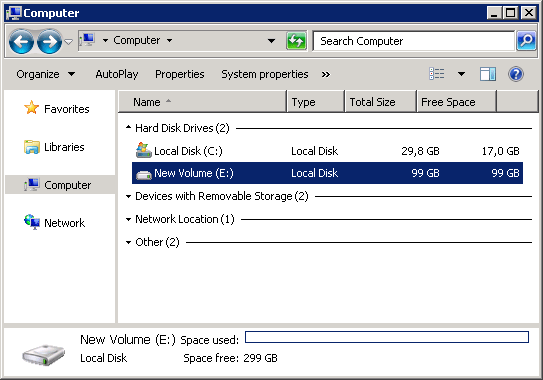
Windows 2012
- Accéder au serveur Cloud via RDP,
- Lancer "iSCSI Initiator" (Start > Administrative Tools > iSCSI Initiator), la fenêtre "iSCSI Initiator Properties" s’ouvre, sélectionnez l’onglet "Discovery" et cliquez sur "Discover Portal..." dans la section "Target portals",
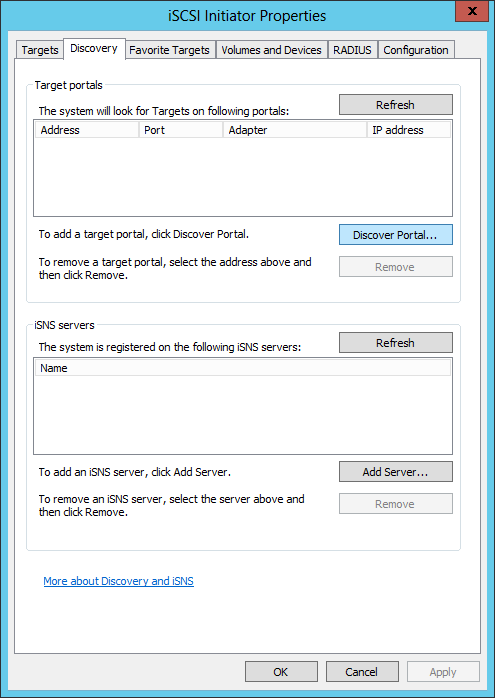
- Dans la fenêtre "Discover Target Portal" qui s’ouvre, insérez le point de montage dans le champ "IP address or DNS name:" et confirmez en cliquant sur "OK",
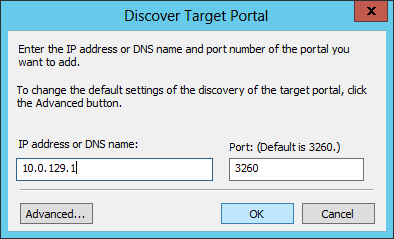
- Le point de montage apparait désormais dans "Target Portals",
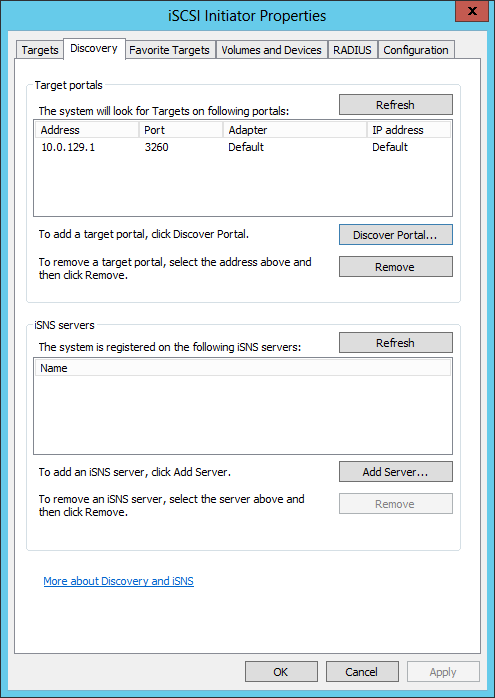
- En se déplaçant dans l’onglet "Targets", vous trouverez le statut de la cible en "Inactive",
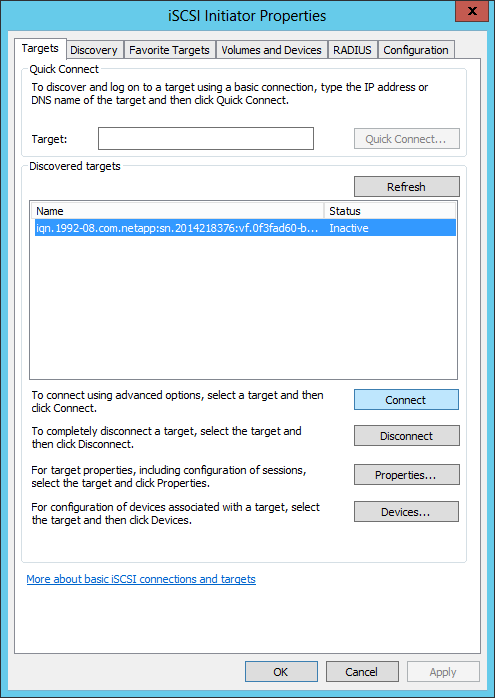
- Sélectionnez la cible et cliquez sur "Connect", vérifier les deux éléments dans la fenêtre qui s'affiche, puis validez avec le bouton "OK",

- A ce stade, le statut de la cible sera modifié en "Connected", confirmez en cliquant sur "OK".
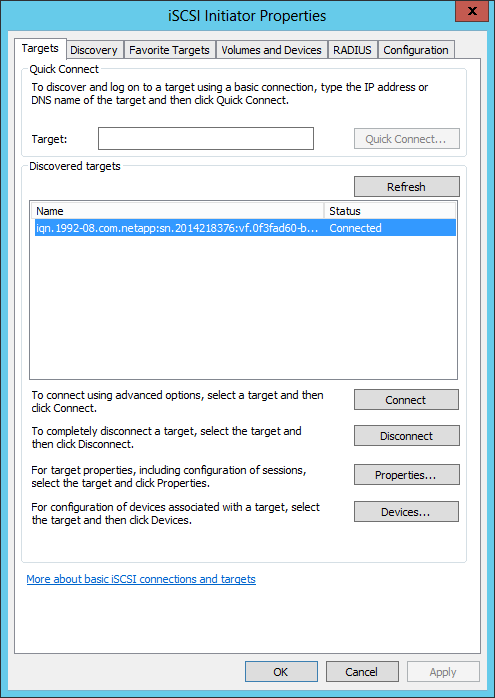
- Accédez à "Computer Management", sélectionnez l’option "Storage" puis "Disk Management". Il est possible de voir l’espace disque du service Unified Storage comme s'il s’agissait d’un disque physique du serveur Cloud. Mais, il est nécessaire de procéder à un formatage, et éventuellement de le partitionner, pour le rendre actif.
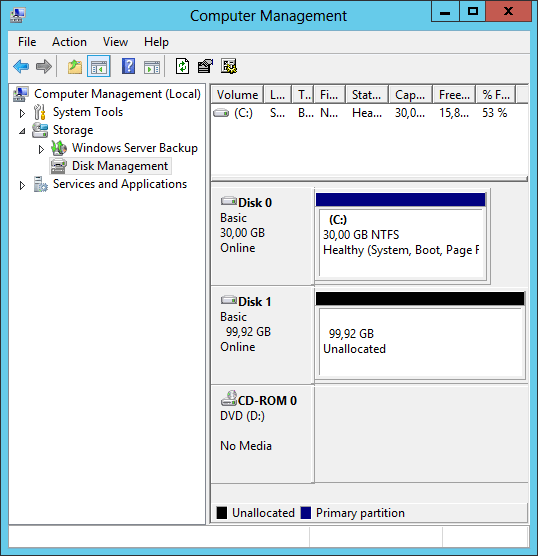
- Une fois la procédure de formatage et d’activation terminée, le disque est utilisable comme un disque physique de serveur cloud.